Wix Restaurants: יצירת עמוד הזמנות אונליין נוסף
6 דקות
עמודים נפרדים של הזמנות אונליין מאפשרים לכם לקבל הזמנות עבור פעילויות העסק השונות, כמו מסעדה ושירותי קייטרינג. כל עמוד מופיע בנפרד באתר שלכם, כדי שהלקוחות יוכלו לבחור את מה שהם צריכים.
לעמודים האלה יכולים להיות הגדרות, תפריטים ותזמון התראות משלהם (למשל 30 דקות להזמנות רגילות ויומיים להזמנות קייטרינג), וכן שעות פעילות מותאמות ותעריפים ייחודיים.
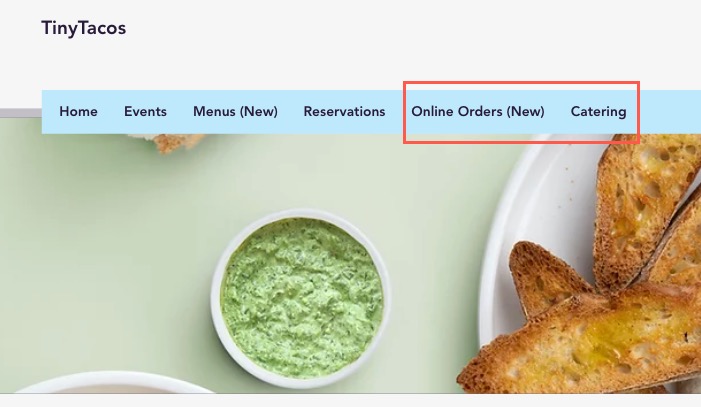
שלב 1 | היכנסו להגדרות ההזמנות אונליין
היכנסו להגדרות ההזמנות אונליין כדי ליצור ולנהל את עמודי ההזמנות שלכם. בכל עמוד הזמנות אוכל, בחרו איזה תפריטים תרצו שיופיעו והגדירו את לוח הזמנים והאספקה בנפרד.
כדי להגיע לעמוד:
- היכנסו ל-Restaurant Orders Settings (הגדרות ההזמנות במסעדה) בדאשבורד של האתר.
- הקליקו על התפריט הנפתח More actions (פעולות נוספות) ובחרו ב-Add another ordering page (הוספת עמוד הזמנות נוסף).
- הקליקו על Continue (המשך).

שלב 2 | צרו עמוד הזמנות חדש
בשלב זה תיצרו את עמוד ההזמנות החדש. תנו שם לעמוד והחליטו אילו תפריטים לשייך אליו.
הערות:
- אתם יכולים להקים עמוד חדש ואז להוסיף את התפריטים שלכם בהמשך.
- כל תפריט ניתן לשייך לעמוד הזמנות אחד בכל פעם. אם אתם רוצים להציע אותו תפריט בכל עמוד, שכפלו קודם את התפריט.
כדי ליצור עמוד חדש:
- תנו שם לעמוד החדש.
- (לא חובה) בחרו את התפריטים שיופיעו בעמוד החדש.
הערה: תפריטים שמשויכים לעמוד הזה לא יופיעו יותר בעמוד ההזמנות הקיים. - הקליקו על Save (שמירה).
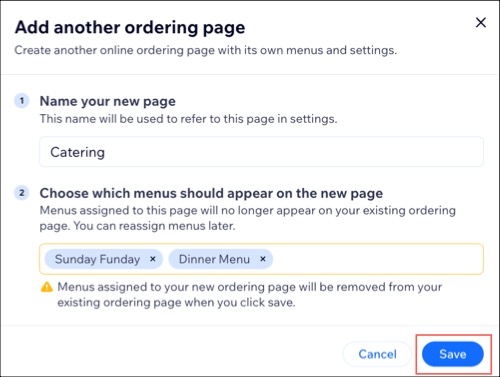
מהו השלב הבא?
שלב זה יוסיף לשונית ייעודית לעמוד החדש בהגדרות ההזמנות למסעדה, שתאפשר לכם לערוך כל עמוד בנפרד.
שלב 3 | ערכו את הגדרות העמוד
לכל עמוד הזמנה יכולים להיות תפריטים והגדרות ייחודיים, כולל כללי תזמון ההזמנות, זמני איסוף ומשלוחים ותעריפים.כשאתם עורכים את הגדרות העמודים, אתם יכולים לשנות גם את שמות העמודים האלה.
כדי לערוך את הגדרות העמודים:
- היכנסו ל-Restaurant Orders Settings (הגדרות ההזמנות במסעדה) בדאשבורד של האתר.
- הקליקו על הלשונית הרלוונטית של עמוד ההזמנות תחת Restaurant Orders Settings (הגדרות ההזמנות מהמסעדה).
- ערכו את ההגדרות הרלוונטיות:
תזמון הזמנות – Order scheduling
הגדרות אספקה – Fulfillment settings
שינוי שם העמוד
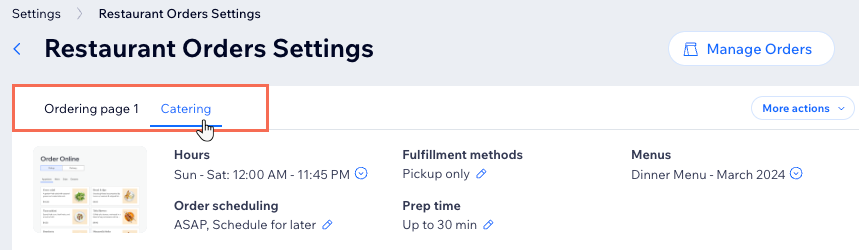
שלב 4 | שייכו תפריטים לעמודי הזמנות
שייכו תפריטים לכל עמוד הזמנה כדי להבטיח שהלקוחות מזמינים בהתאם. באתר הפעיל, לקוחות יכולים לבצע הליך תשלום רק בעמוד הזמנה אחד בכל פעם (למשל, עסקאות נפרדות להזמנות מהמסעדה ומהקייטרינג).
כדי לשייך תפריטים:
- היכנסו ל-Restaurant Orders Settings (הגדרות ההזמנות במסעדה) בדאשבורד של האתר.
- הקליקו על התפריט הנפתח Menus (תפריטים) ובחרו ב-Assign Menus (שיוך תפריטים).
- הקליקו על השדה Menus (תפריטים) מתחת לעמוד ההזמנה הרלוונטי ובחרו את התפריטים שאתם רוצים להוסיף.
- הקליקו על Save (שמירה).
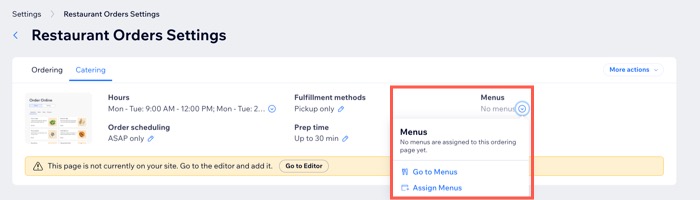
שלב 5 | הוסיפו את העמוד ל-editor
אחרי שעמוד ההזמנות החדש שלכם יוגדר בדאשבורד, הוסיפו אותו ידנית ל-editor. לאחר מכן, ודאו שביצעתם את השינויים כדי שעמוד הזמנות האוכל החדש יופיע באתר הפעיל.
כדי להוסיף את עמוד ההזמנות החדש:
- היכנסו ל-Restaurant Orders Settings (הגדרות ההזמנות במסעדה) בדאשבורד של האתר.
- הקליקו על עמוד ההזמנות החדש תחת Restaurant Orders Settings (הגדרות ההזמנות מהמסעדה).
- הקליקו על התפריט הנפתח More actions (פעולות נוספות) ובחרו ב-Design in the Editor (עיצוב ב-Editor).
- (לא חובה) התאימו את העמוד החדש ב-editor כך שיתאים לפריסה ולעיצוב המועדפים עליכם.
- כשתהיו מוכנים, הקליקו על Publish (פרסום) מימין למעלה.
טיפ
באפשרותכם גם ללחוץ על Go to Editor (מעבר לעורך) אם אתם רק רוצים להוסיף את העמוד בלי לעצב אותו כרגע.
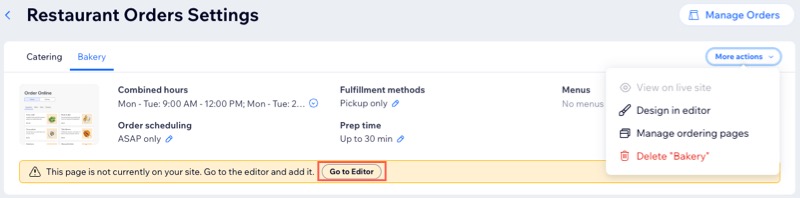
שאלות נפוצות
הקליקו על השאלות שלמטה לפרטים נוספים על יצירת עמודים נפרדים.
כמה עמודי הזמנות אוכל להוסיף לאתר שלי?
האם עמוד הזמנות אונליין נוסף הוא כמו מיקום נוסף?
האם אפשר לבטל את השיוך של תפריט לעמוד הזמנות?
התפריט שלי עדיין לא מוכן. איך אפשר להסתיר אותו מעמוד ההזמנות אונליין?
האם אפשר לערוך את העיצוב של עמודי ההזמנות?
אם אשנה את השעות בעמוד הזמנה אחד, האם זה ישפיע על העמוד האחר?
האם אפשר למחוק עמוד?


 תחת Order scheduling (תזמון הזמנות) או Prep time (זמן הכנה).
תחת Order scheduling (תזמון הזמנות) או Prep time (זמן הכנה).

